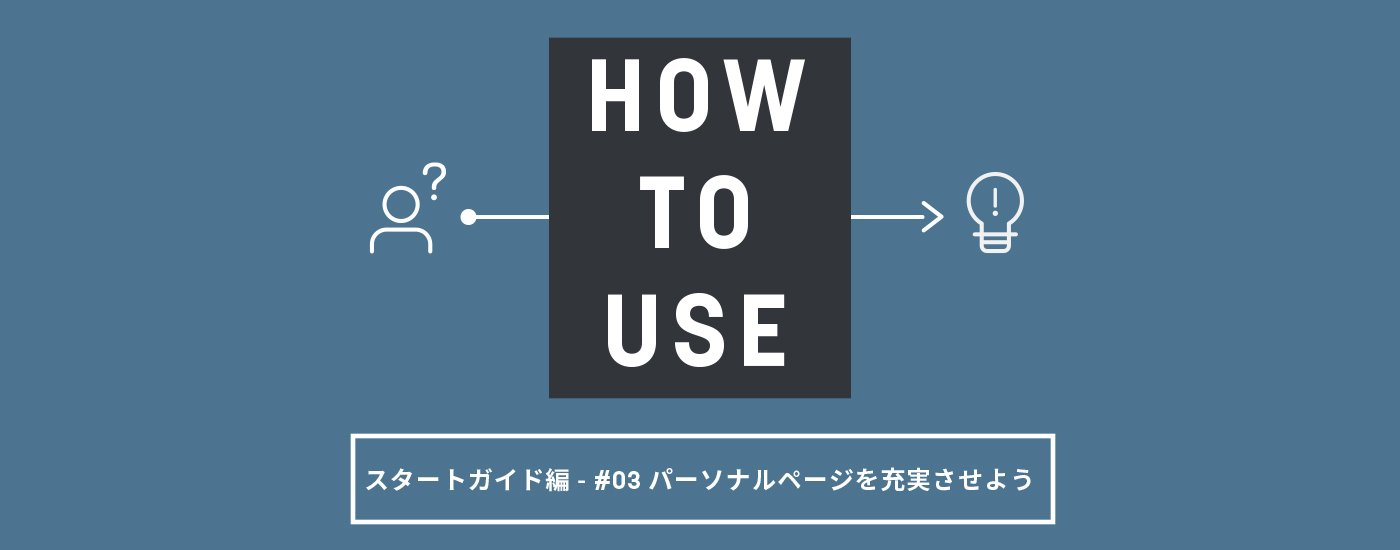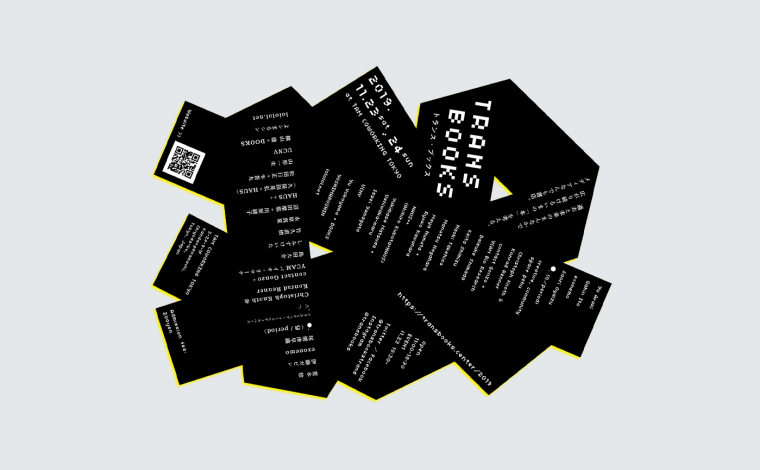新しい機能がリリースされ、フィードにWORKSが流れたり、ユーザーをフォローできるようになったことで、今まで以上に新しい出会いの機会がふえました。 ユーザーの目に止まるパーソナルページを作成して、多くのひとに自分のWORKSをアピールしましょう。
そもそも、パーソナルページってどのページ?
フィードの右上、ご自身のアイコンをクリックすると表示されるのがパーソナルページです。

パーソナルページは、BAUSへの登録が完了すると自動で生成されます。プロフィール詳細は、登録後にダッシュボードから編集できます。
\ 注意 /
非公開設定にしているとせっかく紐づいたスタッフクレジットを、ユーザーにみてもらうことができず、フォローしてもらうこともできません。ぜひ、この機会にパーソナルページを公開しましょう。
公開設定は、DASHBOARDから変更・確認できます。
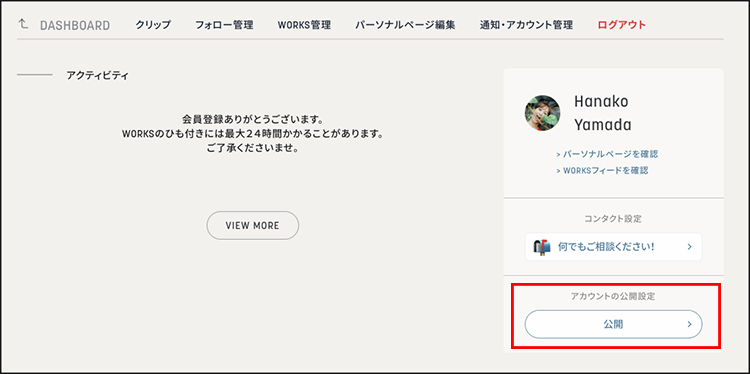
保存するボタンを押さないと変更が更新されないので、忘れずに押してください。

※非公開のままでも、ユーザーのフォローや、WORKSのクリップは可能です。
–パーソナルページでできること
(1)スタッフクレジットが紐付くことで、実績が自動で貯まる
BAUS上に登録されているWORKSのスタッフクレジットに、あなたの名前が記載されている場合は、自動でパーソナルページに紐づいていきます。もちろん、ご自身でWORKSを登録することも可能ですので、どんどん登録してみてくださいね。
WORKSの登録方法については、今後のHOW TO USE BAUS!にてご紹介します。

TIPS
WORKSが紐づいていない人は、まず左上の検索バーからご自身の名前を検索してみてください。BAUS上にすでに存在しているのに、紐づかない場合もまれにありますのでその時はぜひ運営事務局までお問い合わせください。
(2)ユーザーからフォローされる!!
パーソナルページは、公開設定をしておくと様々なひとの目に届くようになります。あなたの制作物が気になったユーザーからフォローされるかもしれません。まずは、あなたのパーソナルページの公開設定がONになっているかをチェックしましょう
※公開設定の確認方法は、本記事内「パーソナルページってどのページ?」にて設定・確認方法をご紹介しています。
(3)コンタクト機能でメッセージのやりとりが可能に!
きになる相手とメッセージの送受信が可能です。この機能を使用するには、送受信者が共にコンタクト機能をONにしておくことが必要です。ぜひ、コンタクト機能をONにしておきましょう。
TIPS
コンタクト機能の設定は、ダッシュボード内「DASHBOARD」にて設定できます。機能がONになっているかを確認しましょう。
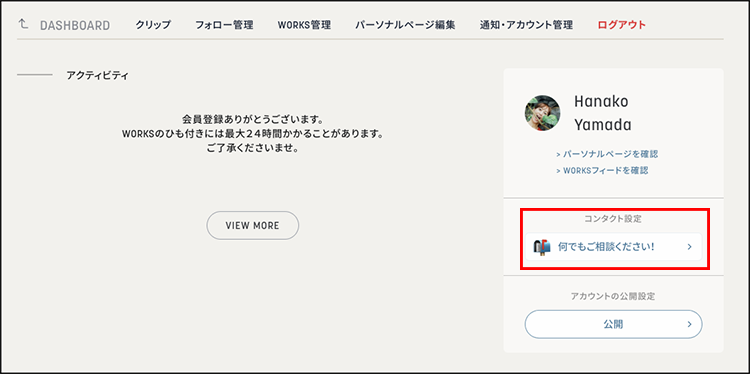
コメント欄 左側では絵文字を設定できます。また、右はフリースペースになっていますので、コメントを入力してみましょう。
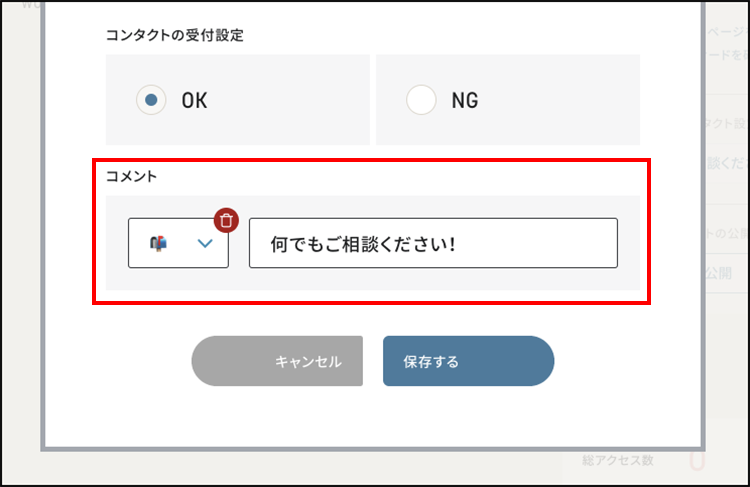
◉ コメント入力例
「11月15日~11月30日は不在です」
「今月は余裕をもってお仕事お請けできます!」
【メッセージ送信方法】
パーソナルページ内コンタクトボタンを押すと、メッセージ送信画面になります。

返信してほしいメールアドレスを設定できます。頻繁に確認できるメールアドレスを使うようにしましょう。

【メッセージ受信方法】
BAUSに登録されているメールアドレス宛てにメッセージが届きます。メールアドレスを使ってやりとりができます。
※メッセージ送信者に、メールアドレスが勝手に公開されることはありません。
ーーパーソナルページの編集方法
1、フィード画面の右上、歯車マークをクリックしてダッシュボードを表示

2、ダッシュボード内「パーソナルページ編集」をクリック

3、編集画面左に、メニューから、編集したい項目を選択

◉編集できること
ープロフィール画像
ご自身の顔がわかる画像の設定をしてみましょう。Facebookからの連携の場合、アイコンの画質が荒く表示されることが多いため、再設定をおすすめしています。
推奨サイズ: 縦500 px × 横500px 以上 / 5MB以下
登録可能ファイル形式:JPEG/GIF/PNG
ーーユーザー情報
自由にテキストを入力することができるスペースです。ご自身の経歴などを記載できます。
(例)
1990年東京都生まれ。●●●大学社会学部卒。2014年株式会社▲▲▲入社。インターネット広告媒体の企画・運営、ポータルサイトのWEBディレクター、広報等を経験。デジタルクリエイティブの広告賞の元事務局長。2019年から株式会社モーフィングにて、BAUS開発を担当している。
ーーユーザー名義の変更・追加
役職によって名前の表記を変えている方は、「ユーザー名義の追加」より編集ができます。
また、「所属組織(ユニット)の紐付けを行うことができます。紐づけることで、ユニットページに、自分の名前が掲載されるようになります。
※既にBAUSに登録されているユニットへの紐付けは、ユニットページ管理者の承認後にユニットページに掲載されます。詳しい方法は、今後のHOW TO USE BAUS!にてご紹介予定です。
ーー外部リンク設定
すでにお持ちのポートフォリオサイトや、Facebook・TwitterなどのSNSのアカウントurlのリンクを設定できます。
ユーザーを自分のページへ誘導する導線をつくることが可能です。
パーソナルページを充実させることで、ユーザーの目に止まりやすくなり、あなたの WORKSを多くの人に知ってもらうことができます。
様々な機会を逃さないように、ぜひパーソナルページに情報の載せてみてください!
NEXT :「スタートガイド編- 04 WORKSを登録してスタッフクレジットを紐付けよう
HOW TO USE BAUS! これまでの記事はこちら▼
-#2
スタートガイド編- 2.「フォロー&フィード」そして「クリップ」を楽しもう
-#3
スタートガイド編- 3. パーソナルページを充実させよう